

Escrito por Nathan E. Malpass, Última actualización: 17 de abril de 2018
Aquí hay formas 3 de hacer copias de seguridad y restaurar fotos desde el teléfono Android a Huawei P20.
"Después de ser propietario de un Samsung S8 durante un año, decidí reemplazarlo con el Huawei P20. Tomo muchas fotos casi a diario, así que puedes imaginar cuánto tiempo me tomaría transferirlas a mi computadora y luego a mi P20. ¿Hay una forma más fácil de exportarlos a mi nuevo teléfono? "
Parte 1 Copia de seguridad y restauración de fotos de Android a Huawei P20 con el kit de herramientas de Android FoneDogGuía de video: Copia de seguridad y restauración selectiva de fotos en Huawei P20Parte 2. Utilice la función de copia de seguridad de Huawei para realizar copias de seguridad de fotos desde cualquier teléfono Huawei a Huawei P20Parte 3. Hacer copias de seguridad de fotos desde cualquier teléfono Android y restaurar a Huawei P20 con Google+Parte 4. Conclusión
Si aún está buscando una mejor manera de transferir fotos de su antiguo teléfono Android a su nuevo Huawei P20, lea. FoneDog Kit de herramientas de restauración y copia de seguridad de fotos de Android es un software que puede respaldar y restaurar una amplia gama de archivos de un teléfono a otro. Con su herramienta de copia de seguridad y restauración de datos de Android, puedes hacerlo con solo unos pocos clics.
Descargar libreDescargar libre
Ejecute el software y seleccione Android Data Backup and Restore. Conecta tu viejo teléfono Android a la computadora.

Se le pedirá que autorice la depuración de USB. Ejecute Configuración en su teléfono y siga los pasos a continuación según la versión de Android que se ejecute en su dispositivo.
Android 4.2 o superior
Presiona Acerca del teléfono> Presiona Número de compilación hasta que veas un mensaje en la pantalla> Volver a Configuración> Opciones de desarrollador> Depuración de USB
Android 3.0 a 4.1
Toque Opciones de desarrollador> Depuración de USB
Android 2.3 o inferior
Toca Aplicaciones> Desarrollo> Depuración de USB

Ejecute el software y seleccione Android Data Backup and Restore. Conecta tu viejo teléfono Android a la computadora.
Dos opciones aparecerán. Seleccione Copia de seguridad de datos del dispositivo.

Elija los tipos de archivos de los que desea hacer una copia de seguridad. Para fotos, marque Galería. Hay una opción que le permite encriptar su copia de seguridad. Simplemente marque Copia de seguridad cifrada proteger su copia de seguridad.
Hit Start para continuar. No desenchufe su teléfono en ningún momento durante el proceso de copia de seguridad.

Cuando la copia de seguridad se haya realizado correctamente, verá detalles importantes sobre el archivo de copia de seguridad. Esto también significa que ya puede restaurar sus fotos a su Huawei P20.
Conecta tu P20 a tu PC con un cable USB. Ejecute el programa nuevamente, para que vea el menú principal. Al igual que antes, presione Respaldo y restauración de datos de Android y seleccione Restauración de datos del dispositivo.
El software le presentará los archivos de respaldo disponibles. Debería ver fácilmente la copia de seguridad que ha creado desde su teléfono anterior. El software le proporcionará detalles tales como el modelo del dispositivo y la fecha de la copia de seguridad. Haga clic en uno y presione el botón de Comenzar.
Ahora puede elegir los tipos de archivos que desea restaurar. Para las fotos, deje el recuadro de Galería marcada. Haga clic en Restaurar. Aparecerá un mensaje. Simplemente presiona OK para continuar.
Espere a que se complete el proceso antes de desconectar su Huawei P20. Una vez que recibe un mensaje que le dice que la restauración ha sido exitosa, ¡debería poder ver sus fotos en su nuevo teléfono!

Descargar libreDescargar libre
La gente también leyó:
Copia de seguridad de fotos en Android a la nube
Copia de seguridad y restauración de sus datos en dispositivos Android
El Huawei P20 es uno de los teléfonos insignia más nuevos del fabricante chino de teléfonos inteligentes. Como se esperaba de sus dispositivos, el P20 tiene una cámara de última generación que ofrece disparos sobresalientes. El teléfono lo hace con una cámara doble de marca Leica. Está compuesto por una lente principal 12-megapixel y una lente monocromática 20-megapixel, por lo que no es sorprendente que pueda tomar mejores tomas que la mayoría de los teléfonos inteligentes en el mercado.

Sin embargo, no te culparemos si aún extrañas tus fotos de tu teléfono anterior. No se preocupe, hay una manera fácil de transferirlos desde cualquier teléfono Android a su P20. Puede hacer esto haciendo una copia de seguridad de las fotos de su teléfono anterior y luego restaurarlas en su nuevo teléfono.
Los dispositivos Huawei tienen una aplicación de respaldo integrada, que encontrará fácilmente en la pantalla de inicio. Si su teléfono antiguo también es de Huawei, puede usar la aplicación para hacer una copia de seguridad y restaurar fotos en su Huawei P20.
He aquí cómo hacer eso.
En su antiguo teléfono Huawei, inicie la aplicación Backup.
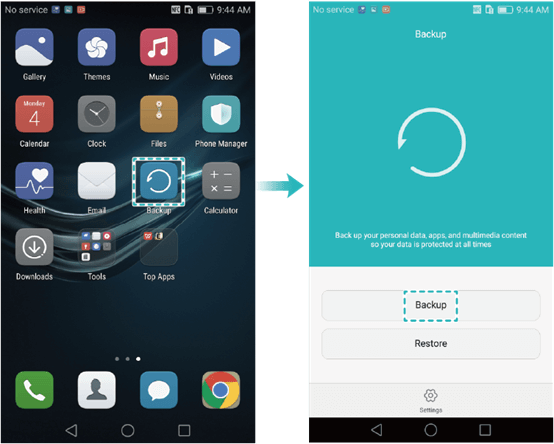
Establezca la ubicación en su teléfono donde desea guardar la copia de seguridad. Puede guardarlo en su tarjeta SD, memoria interna, almacenamiento USB o computadora. Sería mejor si selecciona la tarjeta SD o la memoria interna. Toca Siguiente.
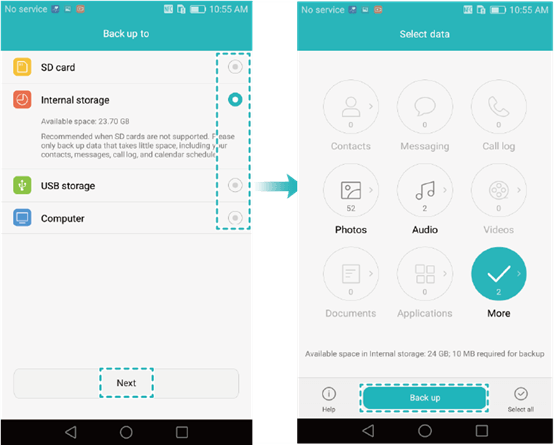
Seleccione los tipos de archivos de los que desea hacer una copia de seguridad. En este caso, toque Fotos y presione Copia de seguridad.
Ahora que ya tiene su copia de seguridad, deberá restaurarla en su P20. Si tiene una copia de seguridad en su tarjeta SD o memoria interna, puede transferir el archivo a su P20 a través de Bluetooth.
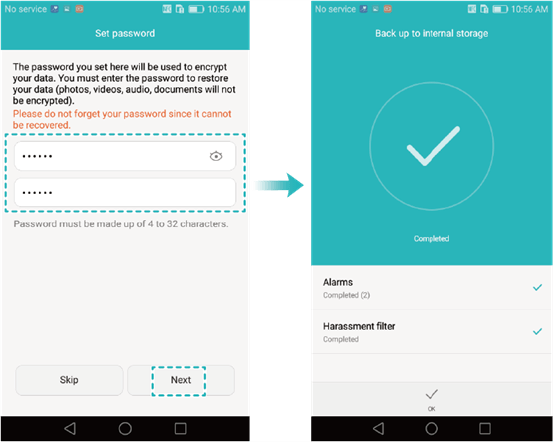
Una vez que tenga el archivo de respaldo en su nuevo teléfono, puede continuar con los siguientes pasos.
Inicie la aplicación Backup en su Huawei P20. Toca Restaurar.
Seleccione la opción según donde haya guardado el archivo de copia de seguridad. Toca Siguiente.
En la ventana Seleccionar datos, presione Fotos. Toque Iniciar restauración para continuar.
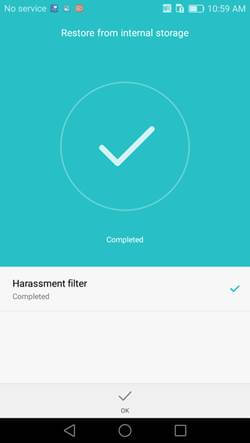
¿Sabías que Google+ tiene una función de copia de seguridad automática? Todos los dispositivos Android tienen esto, por lo que seguramente puede usarlo para su ventaja. Como no está activado de manera predeterminada, primero debe habilitarlo. Para hacerlo, inicie la aplicación Fotos en su teléfono anterior y toque los tres puntos ubicados en la esquina superior derecha de la ventana. Seleccione Copia de seguridad automática y deslice la barra hacia la derecha para activar esta función. Una vez que tus fotos se sincronizaron en Google+, puedes continuar con la segunda parte de este método.
En su Huawei P20, inicie sesión con su cuenta de Google. Dirígete a Configuración> Cuentas> Google. Una vez que haya iniciado sesión, los datos guardados en su cuenta de Google se sincronizarán automáticamente en su nuevo teléfono. Esto incluirá tus fotos.
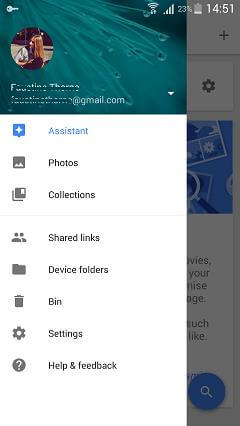
Con el kit de herramientas de Android FoneDog, puede hacer una copia de seguridad y restaurar sus fotos con menos pasos. Después de transferir sus fotos a su nuevo teléfono, asegúrese de usar el software para hacer una copia de seguridad de su P20. Sería una pena que pierda todas sus fotos brillantes y archivos importantes porque no tiene una copia de seguridad. Con Fonedog, puede disfrutar de su Huawei P20 mejor que nunca.
Comentario
Comentario
Respaldo y restauración de datos de Android
Proteger sus datos Android y opcionalmente restaurarlos a Android
descarga gratuita descarga gratuitaHistorias de personas
/
InteresanteOPACO
/
SIMPLEDificil
Gracias. Aquí tienes tu elección:
Excellent
Comentarios: 4.8 / 5 (Basado en: 102 El número de comentarios)